我们都知道在我们制作文档的时候最重要的就是要保证文档中相同级别的内容格式要求一致,这样阅读性才会强,比较美观,今天小编就给小伙伴们带来WPS office 文档中制作统一目录格式的方法步骤教程吧。希望大家可以学会。
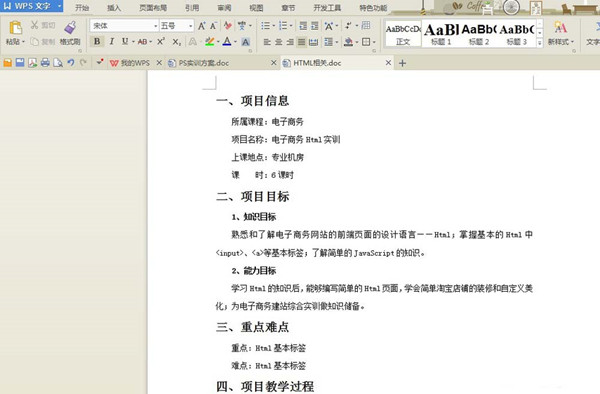
1、为一级标题进行格式设置。点击右上方新样式,创建。
2、将你希望的一级标题格式在新样式创建页面进行设置。例如可以选择字体,对齐方式,加粗斜体、样式基于等内容。
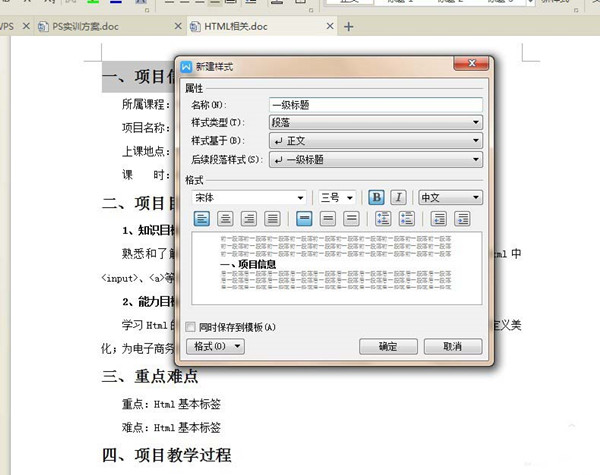
3、保存设置好的新样式,将所有的一级标题都设置为刚刚新建的那个样式。如图所示。同理,将下面的二、项目目标等一级标题进行设置。
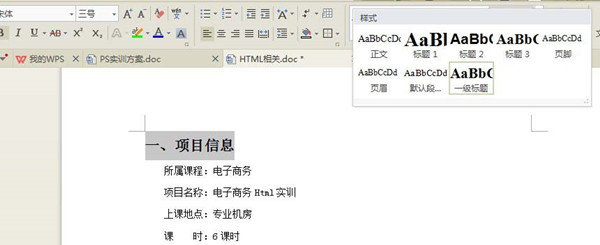
4、同理,按照刚才的步骤为二级标题进行设置。注意:如果需要对标题进行段间距、首行缩进等设置,可以点击左下角格式按钮进行设置。
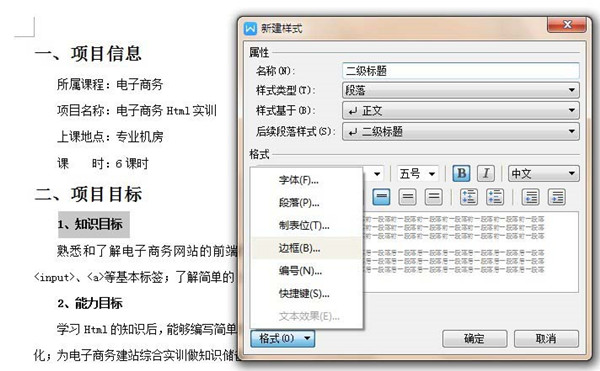
5、 当然,也可以继续根据需要,新建三级标题或者四级标题等新格式用于文档制作。也可以新增正文格式,这里就不进行讲解了,具体步骤同上。一般做完文档之后,需要进行目录生成。那么,根据新增的样式进行目录生成其实会让目录生成的工作变得很简单。如图所示,点击引用,插入目录。
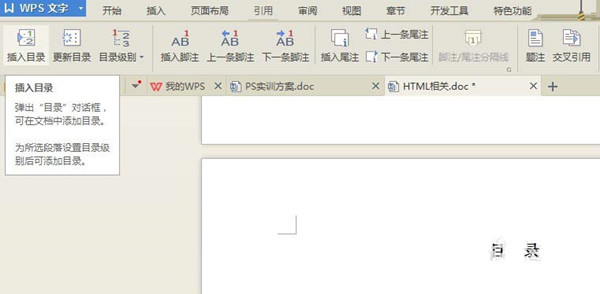
6、在出来的插入目录的选项菜单中,点击左下角选项。
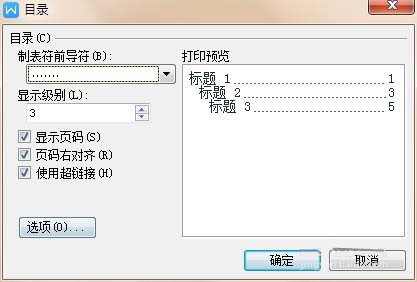
7、将原先的目录排序标题1、标题2、标题3后面数字都删除掉。1代表一级目录标题,2代表二级目录标题,3代表三级目录标题。
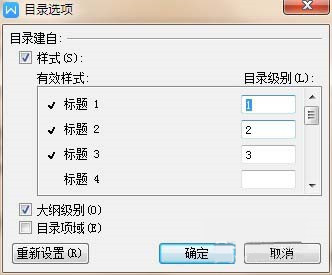
8、将自己设置好的新格式,进行目录级别设置。如图所示。设置好后点击确定,点击确定,这样在页面上就出现了目录。
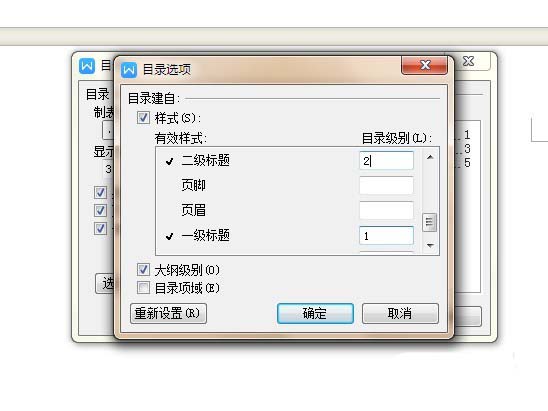
9、最后把生成好的目录进行整理,调整字体,行间距,段间距就完成了
以上就是今天小编带来的WPS office 文档中制作统一目录格式的方法教程,都学会了吗?想要了解更多信息,请关注我们系统天地吧!





